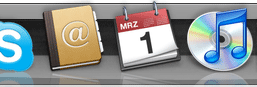Wenn Sie die zwei auffälligsten neuen Features von Apples Webbrowser Safari 4, Top Sites und Coverflow-Darstellung in der History oder bei den Bookmarks, unter OS X Tiger oder unter Windows nicht korrekt nutzen bzw. nicht zu Gesicht bekommen, liegt das üblicherweise an Ihrer Grafikkarte.
Zitat vom Apple-Support:
"If Top Sites and Cover Flow do not work in Safari 4 Public Beta, make sure your graphics card supports Quartz Extreme (for Mac OS X) or DirectX 9 (for Microsoft Windows)."

Link zu Apple: http://support.apple.com/kb/HT3410